 设置 - 连接电话线路
设置 - 连接电话线路
进行线路连接和各项设置以使用传真功能。
-
确保打印机已开启。
-
按打印机上的
 设置按钮。
设置按钮。 -
使用

 按钮选择传真设置。
按钮选择传真设置。 -
按OK按钮。
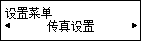
-
确保已选择简易设置,然后按OK按钮。
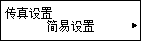
-
确保已选择开始设置,然后按OK按钮。
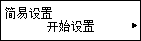
-
将附带的电话线连接到打印机插口(位于打印机背面,标识为
 )。
)。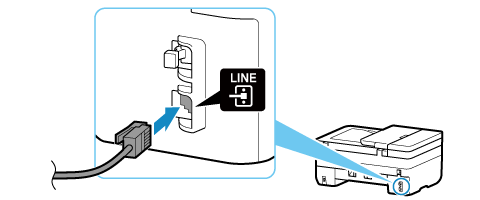
-
连接电话线另一端到壁装插口。
<连接示例>
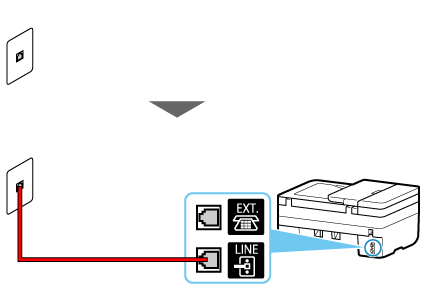
-
按OK按钮。
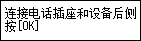
-
由于不会将电话连接到打印机,按OK按钮。
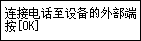
-
按OK按钮,执行连接测试以检查电话线路是否正确连接。
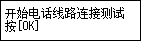
如果上述措施均未解决问题,打印机可能损坏,或问题可能由其他原因造成。
由于需要检查详细状况,请联系最近的Canon服务中心。
-
如果电话线路正确连接,则会自动识别电话线路类型。
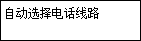
-
选择仅传真,然后按OK按钮。
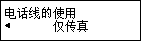
-
按OK按钮。
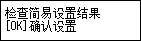
-
检查指定的设置,然后按OK按钮。
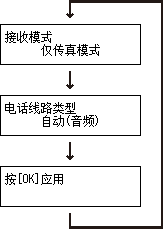
电话线路连接完成。
然后,设置发送方信息、日期和时间。 移至下一页。

